Tạo video ảnh trên máy tính
Hiện nay, làm video từ ảnh chụp có sẵn ở trên máy tính, laptop trở nên phổ biến hơn khi người dùng kỉ niệm trong khoảnh khắc ấn tượng. Với cách làm video từ ảnh bằng Proshow Producer, các bạn dễ dàng tạo video ấn tượng, có cả hiệu ứng, text và âm thanh. Bạn đang xem: Tạo video ảnh trên máy tính
Tạo video từ ảnh từ Proshow Gold hay Proshow Producer cũng đều giúp bạn lưu lại những bức ảnh đẹp theo cách của riêng mình. Nếu như ở bài trước các bạn đã biết cách tạo video từ ảnh bằng Proshow Gold, thì hôm nay, Á Châu Media sẽ hướng dẫn cho các bạn cách làm video từ ảnh có sẵn trên máy tính bằng ProShow Producer.
Quy trình 7 bước đơn giản hướng dẫn cách edit video với Proshow Producer
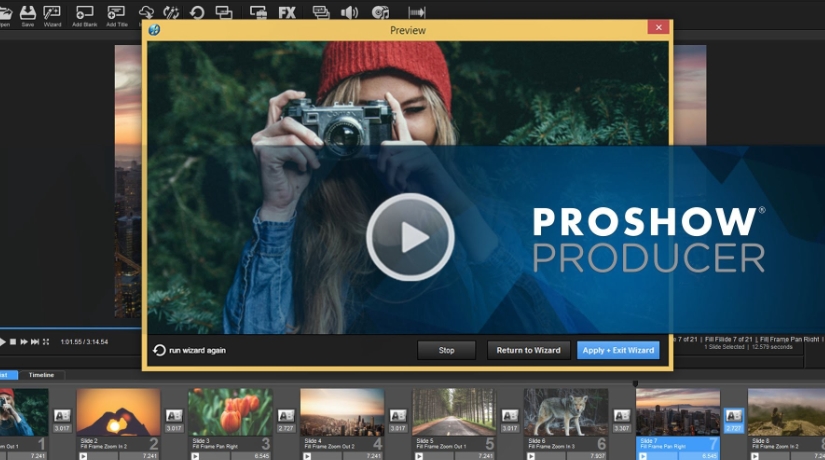
– Bước 1: Chèn hình ảnh vào video:
Bắt đầu ở khung Folder List bạn tìm đến thư mục bạn để hình bạn muốn thêm vào video, tiếp đến ở khung File List bạn click trái để chọn sau đó nhấn và giữ rồi kéo thả từng hình ảnh bạn muốn chèn vào video đến các ô Slide (nếu bạn muốn chọn hết tất cả hình trong thư mục bạn thao tác như sau: Click trái > Ctrl + A > nhấn và giữ > thả vào các ô Slide).
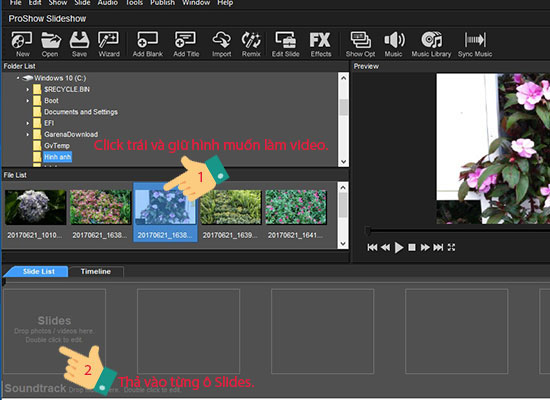
– Bước 2: Ghép ảnh và nhạc có sẵn trên máy tính:
Bạn vào lại khung Folder tìm thư mục để nhạc, ở khung File List bạn click trái chọn bản nhạc rồi nhấn giữ vào kéo thả xuống Soundtrack.
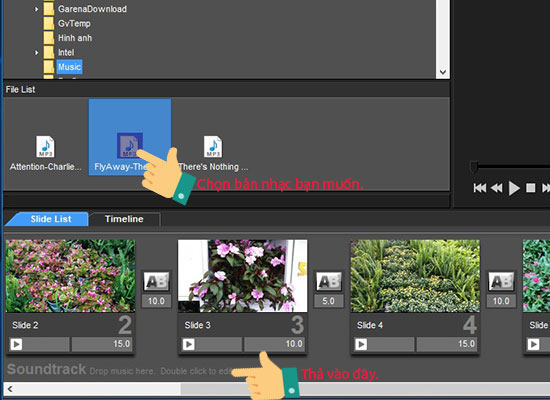
– Bước 3: Chèn hiệu ứng vào video:
Bạn hãy click trái vào biểu tượng AB ở giữa 2 khung hình > bảng hiệu ứng sẽ hiện ra > bạn chọn hiệu ứng mà bạn cảm thấy thích > Apply để thêm vào.
Nếu bạn muốn mỗi lần chuyển hình là một hiệu ứng khác nhau bạn có thể thao tác lần lượt đến hết còn nếu bạn chỉ muốn một hiệu ứng duy nhất thì bạn click trái chọn một Slide bất kì > nhấn tổ hợp phím Ctrl + A để chọn hết các Slide > chọn biểu tượng AB > chọn tiếp hiệu ứng bạn muốn rồi nhấn Apply.
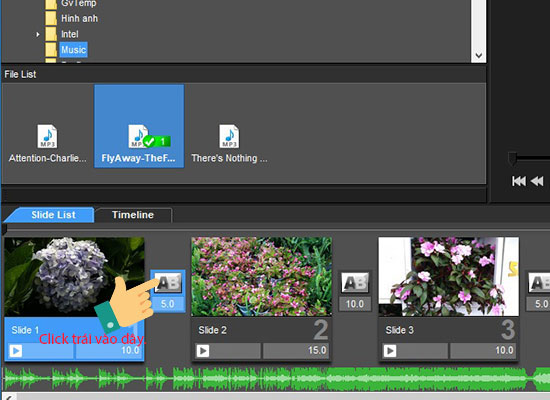
– Bước 4: Tuỳ chỉnh âm thanh, tạo điểm nhấn nhạc trong video:
Bạn chuyển vào mục Timeline để xem các thông số chi tiết của bản nhạc, bạn tiếp tục nhấn vào biểu tượng dấu cộng “+” rồi chọn vào những nơi bạn muốn tạo điểm nhấn hoặc có thể thao tác bằng cách click phải vào bản nhạc > Add Volume Point ngoài ra bạn cũng có thể thao tác bằng cách nhấn và giữ Alt rồi click chuột trái để chọn nơi bạn muốn.
Xem thêm: Cách Xem Phim Trên Web Nhanh Hơn, Tăng Tốc Wi
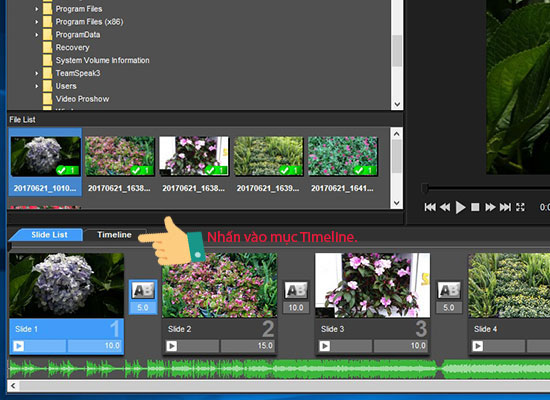
– Bước 5: Tuỳ chỉnh hiệu ứng cho mỗi Slide trong video:
Bạn click chuột trái 2 lần liên tục vào slide bạn muốn chỉnh hiệu ứng. Lúc này một bảng chỉnh sửa sẽ hiện ra lúc này bạn tiếp tục chuyển qua mục Slide Style chọn hiệu ứng bạn thích cuối cùng nhấp Apply Style > bảng thông báo hiện ra > bạn chọn tiếp OK ở bảng thông báo đó là được.
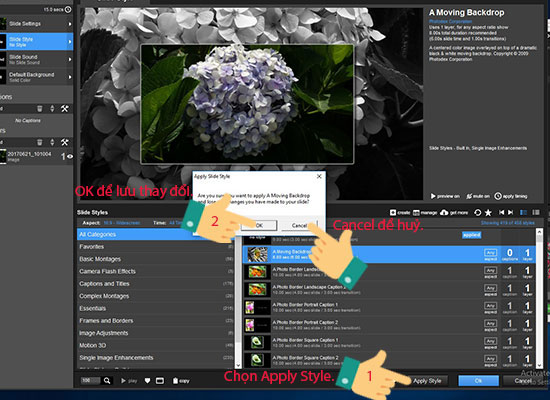
– Bước 6: Chèn thêm chữ, sub trong video:
Giống như Tuỳ chỉnh hiệu ứng cho mỗi Slide trong video bạn cần click chuột trái 2 lần vào Slide muốn chèn chữ, thêm sub > rồi ở mục Captions > bạn chọn Add > sau đó nhập nội dung ở khung Caption Text xuất hiện bên phải. Bạn tiếp tục vào mục Caption Format để chọn Font chữ, màu chữ, kích thước.
Khung Caption Placement để bạn chọn vị trí đặt chữ. Ngoài ra nếu bạn đã có kiến thức làm video bạn có thể chỉnh sửa thêm một số cài đặt khác ở khung Caption Setup.
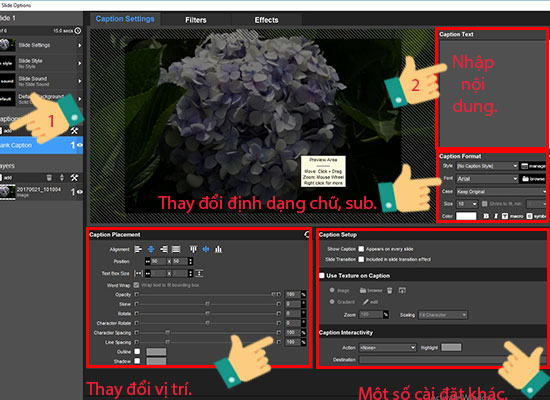
– Bước 7: Lưu và xuất video để tải lên Youtube, Facebook, các mạng xã hội… hoặc gửi cho người thân:
Bạn nhấn vào chữ PUBLISH ở góc trên bên phải màn hình > bạn có thể chọn trực tiếp trên thanh phổ biến để xuất video tải lên Youtube, Facebook hoặc các định dạng khác tuỳ vào nhu cầu của bạn. Nếu định dạng video của bạn không phổ biến và không xuất hiện trên thanh thì ở khung Publishing Formats bạn kéo danh sách xuống để chọn định dạng bạn cần > chọn tiếp Create.
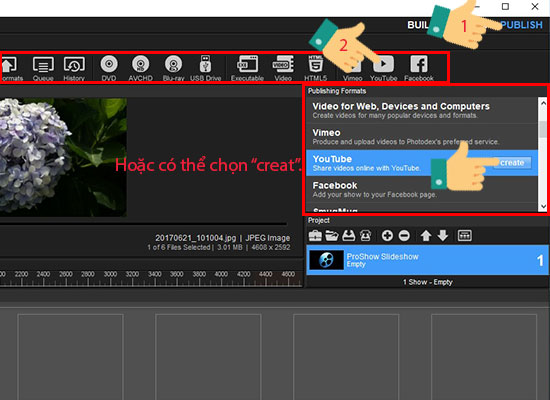
Như vậy các bạn đã tham khảo xong hướng dẫn cách làm video trên máy tính. Hãy tải lên Facebook, Youtube để mọi người thấy thành quả của bạn hoặc gửi ngay video cho người thân của bạn nhé! Nếu bạn có thắc mắc nào hãy đặt câu hỏi bên dưới để được hỗ trợ nha bạn.















